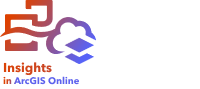
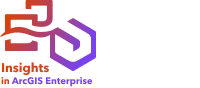
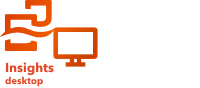
Hinweis:
ArcGIS Insights wurde abgekündigt und geht 2026 in die Phase "Retired" über. Informationen zur Abkündigung finden Sie unter Abkündigung von ArcGIS Insights.
Bei "Daten anreichern" werden über den ArcGIS GeoEnrichment Service aus ArcGIS Online demografische und Landschaftsdaten für die Personen, Orte und Unternehmen bereitgestellt, die mit Punkt-, Linien- oder Flächendatenverzeichnissen verknüpft sind.
Hinweis:
Der GeoEnrichment Service muss konfiguriert werden, damit "Daten anreichern" in Insights in ArcGIS Enterprise verwendet werden kann.
Die GeoEnrichment-Berechtigung ist erforderlich, um "Daten anreichern" in Insights in ArcGIS Enterprise und Insights in ArcGIS Online verwenden zu können. Die GeoEnrichment-Berechtigung ist in den Standardrollen "Publisher", "Facilitator" und "Administrator" enthalten.
Sie müssen bei einer ArcGIS-Organisation angemeldet sein, um "Daten anreichern" in Insights desktop verwenden zu können. Die ArcGIS-Organisation wird für den Zugriff auf die erforderlichen Services verwendet.
Beispiele
Nachfolgend finden Sie Beispielszenarien für die Verwendung von "Daten anreichern":
- Ein Analyst verfügt über Daten in Hexagongitterzellen zur Kriminalitätsrate der Stadt. Zum Erstellen einer Kriminalitätsrate wird "Daten anreichern" eingesetzt, um die Anzahl der Bewohner innerhalb jedes Hexagons zu erhalten.
- Bibliotheksmitarbeiter möchten sicherstellen, dass Programmangebote in jeder Bibliothek von Bürgern vor Ort effektiv genutzt werden. Mit "Daten anreichern" können Sie Informationen über die Personen sammeln, die in den Wohngebieten im Umkreis der Bibliotheken leben, und so ein deutliches Bild über die potenziellen Benutzer der Zweigbibliotheken erhalten. Mit diesen demografischen Daten können sie Programmangebote effektiver auf die Bedürfnisse der Gemeinde abstimmen.
Ausführen von "Daten anreichern"
"Daten anreichern" kann mit Punkt-, Linien- oder Flächen-Layern ausgeführt werden.
Führen Sie die folgenden Schritte aus, um Ihre Daten anzureichern:
- Klicken Sie bei Bedarf auf die Karten-Kachel, um sie zu aktivieren.
Eine Kachel ist aktiv, wenn die Symbolleiste und die Schaltfläche Aktion
 angezeigt werden.
angezeigt werden. - Klicken Sie auf die Schaltfläche Aktion, und wählen Sie Daten anreichern aus.
- Wählen Sie für Anzureichernden Layer auswählen den Layer aus, der mit Demografie- oder Landschaftsdaten angereichert werden soll.
- Klicken Sie auf Open-Data-Browser.
- Ändern Sie ggf. den Wert des Parameters Land oder Region in das Gebiet, in dem sich die Daten befinden.
- Wählen Sie die Variablen aus, die dem Dataset hinzugefügt werden sollen, indem Sie die Kategorien durchsuchen oder die Suchleiste verwenden.
- Klicken Sie auf Übernehmen.
Die ausgewählten Variablen werden im Bereich Daten anreichern angezeigt.
- Wenn es sich bei den Daten um Punkte oder Linien handelt, geben Sie eine Entfernung sowie Einheiten im Feld Entfernungswert zum Erweitern des Suchbereichs festlegen an.
Dieser Parameter wird für Flächen-Features nicht verwendet.
- Klicken Sie auf Ausführen.
Verwendungshinweise
Mithilfe des Parameters Anzureichernden Layer auswählen werden Daten zu einem ausgewählten Layer der Karte hinzugefügt. Bei den Daten kann es sich um Punkt-, Linien- oder Flächen-Features handeln.
Der Parameter Lifestyle- und demografische Daten auswählen verfügt über eine Schaltfläche zum Öffnen des Daten-Browsers. Im Daten-Browser können Sie das Land oder die Region auswählen, zu dem Ihnen Daten vorliegen, sowie weitere Variablen aus Kategorien wie Population, Education oder Spending. Weitere Informationen zu unterstützten Ländern finden Sie in der Hilfe zu Esri Demographics.
Über die Suchleiste im Daten-Browser können Sie nach Variablen suchen. Mit der Suchfunktion wird nach Variablen bzw. Kategorien von Variablen gesucht, die den Suchkriterien entsprechen. Wenn eine Kategorie der Suche entspricht, werden alle Variablen dieser Kategorie zurückgegeben. Bei der Suche werden nur genaue Übereinstimmungen mit der Zeichenfolge zurückgegeben; Groß- und Kleinschreibung wird nicht beachtet.
Wenn es sich bei den Eingabe-Features um Punkte oder Linien handelt, dann steht ein dritter Parameter zur Verfügung: Entfernungswert zum Erweitern des Suchbereichs festlegen. Um "Daten anreichern" für Punkte und Linien ausführen zu können, muss ein Suchbereich in Metern, Kilometern, Fuß oder Meilen angegeben werden. Die Entfernungseinheiten basieren auf den Standardeinheiten für Ihr Konto.
Bei der Ausführung von "Daten anreichern" werden Credits aus Ihrer ArcGIS Online-Organisation verbraucht.
Problembehandlung
Wenn "Daten anreichern" nicht verfügbar ist und die Meldung Für diese Funktion sind Credits erforderlich. Wenden Sie sich an Ihren ArcGIS-Administrator, damit er Credits erwirbt oder Ihrem Konto zuweist angezeigt wird, verfügt Ihre Organisation oder Ihr Konto nicht über genügend Credits, um die Analyse auszuführen. Wenn Ihre Organisation nicht über genügend Credits verfügt, muss Ihr Kundenbetreuer zusätzliche Credits erwerben, damit Sie "Daten anreichern" verwenden können. Wenn Ihre Organisation so konfiguriert ist, dass die Credit-Nutzung nach Konto eingeschränkt ist, wurden Ihrem Konto möglicherweise keine Credits zugewiesen. Wenden Sie sich an Ihren ArcGIS-Administrator, damit er Ihrem Konto zusätzliche Credits zuweist.
Einschränkungen
Für Insights in ArcGIS Enterprise-Benutzer muss das Portal mit dem Utility-Service GeoEnrichment konfiguriert sein, damit "Daten anreichern" in Insights verfügbar ist.
Sie benötigen die GeoEnrichment-Berechtigungen, um "Daten anreichern" verwenden zu können. Die GeoEnrichment-Berechtigung ist in den Rollen "Publisher", "Facilitator" und "Administrator" enthalten.
"Daten anreichern" funktioniert nicht, wenn Portal for ArcGIS unter Windows installiert und mit der SAML-Authentifizierung (Security Assertion Markup Language) konfiguriert wird. Dieses Problem tritt bei nicht verbundenen Umgebungen auf, die das Portal im Offline-Modus bereitstellen.
Sie müssen bei einer ArcGIS-Organisation angemeldet sein, damit "Daten anreichern" in Insights desktop verfügbar ist. Zur Verwendung von "Daten anreichern" muss die ArcGIS-Verbindung entsprechend konfiguriert sein und über die erforderlichen Berechtigungen verfügen.
Dieses Werkzeug wird für schreibgeschützte Verbindungen mit Google BigQuery und Datenbankplattformen, die nicht standardmäßig unterstützt werden, nicht unterstützt.
Ressourcen
Weitere Informationen zu demografischen Daten finden Sie in den folgenden Ressourcen: